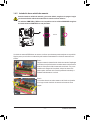Gigabyte GA-MA770T-UD3 El manual del propietario
- Tipo
- El manual del propietario
Este manual también es adecuado para
Gigabyte GA-MA770T-UD3 es una placa base compatible con procesadores AMD Phenom™ II X4/AMD Phenom™ II X3. Posee cuatro ranuras DIMM DDR3 de 1,5V que admiten hasta 16 Gb de memoria del sistema. Cuenta con audio de alta definición, con compatibilidad para 2/4/5.1/7.1 canales y entrada y salida S/PDIF. También incluye conectividad de red LAN con un chip RTL8111C/D(L) (10/100/1000 Mbit). En cuanto a las ranuras de expansión, ofrece 1 ranura PCI Express x16, 4 ranuras PCI Express x1 y 2 ranuras PCI.
Gigabyte GA-MA770T-UD3 es una placa base compatible con procesadores AMD Phenom™ II X4/AMD Phenom™ II X3. Posee cuatro ranuras DIMM DDR3 de 1,5V que admiten hasta 16 Gb de memoria del sistema. Cuenta con audio de alta definición, con compatibilidad para 2/4/5.1/7.1 canales y entrada y salida S/PDIF. También incluye conectividad de red LAN con un chip RTL8111C/D(L) (10/100/1000 Mbit). En cuanto a las ranuras de expansión, ofrece 1 ranura PCI Express x16, 4 ranuras PCI Express x1 y 2 ranuras PCI.


























-
 1
1
-
 2
2
-
 3
3
-
 4
4
-
 5
5
-
 6
6
-
 7
7
-
 8
8
-
 9
9
-
 10
10
-
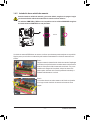 11
11
-
 12
12
-
 13
13
-
 14
14
-
 15
15
-
 16
16
-
 17
17
-
 18
18
-
 19
19
-
 20
20
-
 21
21
-
 22
22
-
 23
23
-
 24
24
-
 25
25
-
 26
26
Gigabyte GA-MA770T-UD3 El manual del propietario
- Tipo
- El manual del propietario
- Este manual también es adecuado para
Gigabyte GA-MA770T-UD3 es una placa base compatible con procesadores AMD Phenom™ II X4/AMD Phenom™ II X3. Posee cuatro ranuras DIMM DDR3 de 1,5V que admiten hasta 16 Gb de memoria del sistema. Cuenta con audio de alta definición, con compatibilidad para 2/4/5.1/7.1 canales y entrada y salida S/PDIF. También incluye conectividad de red LAN con un chip RTL8111C/D(L) (10/100/1000 Mbit). En cuanto a las ranuras de expansión, ofrece 1 ranura PCI Express x16, 4 ranuras PCI Express x1 y 2 ranuras PCI.
Artículos relacionados
-
Gigabyte GA-MA770T-UD3P El manual del propietario
-
Gigabyte GA-770TA-UD3 El manual del propietario
-
Gigabyte GA-EP41T-UD3L El manual del propietario
-
Gigabyte GA-P67A-UD3 El manual del propietario
-
Gigabyte GA-870A-UD3 El manual del propietario
-
Gigabyte GA-890XA-UD3 El manual del propietario
-
Gigabyte GA-P55-UD3 El manual del propietario
-
Gigabyte GA-770T-USB3 El manual del propietario
-
Gigabyte GA-EP45C-DS3 El manual del propietario
-
Gigabyte GA-P65A-UD3 El manual del propietario